Standaarddocumenten opstellen en archiveren
U kunt op sjablonen gebaseerde documenten direct verzenden naar een leverancier, een klant of een groep klanten. Volg de onderstaande stappen om een sjabloon te gebruiken.
| 1. | Open, wanneer u een sjabloon wilt gebruiken om een document te maken dat bestemd is voor een leverancier, het venster Leveranciers. Selecteer de leverancier voor wie het document bestemd is en selecteer vervolgens de menuopties Extra -> Correspondentie met leveranciers. of Open, wanneer u een sjabloon wilt gebruiken om een document te maken dat bestemd is voor één klant, het venster Klanten. Selecteer op het informatieblad de klant waarvoor het document bestemd is en selecteer vervolgens aan de bovenkant van het venster in de groep Extra de optie Correspondentie met klanten. of Open, wanneer u een sjabloon wilt gebruiken om een document te maken dat bestemd is voor een groep klanten, het venster Klanten. Selecteer de klanten voor wie het document bestemd is (houdt de Ctrl-knop ingedrukt om meerdere klanten te selecteren) en selecteer vervolgens aan de bovenkant van het venster in de groep Extra de optie Correspondentie met klanten. of Open, wanneer u een sjabloon wilt gebruiken om een document te maken dat bestemd is voor een groep klanten, het venster Klanten. Gebruik de optie Klant op criteria zoeken (zie paragraaf Klanten zoeken op basis van criteria) om de groep klanten te selecteren voor wie het document bestemd is en klik vervolgens in het venster Klanten op criteria zoeken op de knop Correspondentie. In alle bovenstaande gevallen wordt het venster Sjabloon gebruiken geopend. 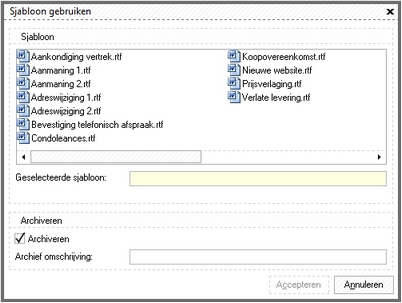 |
| 2. | Selecteer in het bovenste deel van het venster het sjabloon dat u wilt gebruiken. |
| 3. | Geef in het onderste deel van het venster aan of u het document dat op basis van het sjabloon gemaakt wordt wilt archiveren. Deze optie is standaard ingeschakeld. U wordt aangeraden om hem ingeschakeld te laten, om verzekerd te zijn van een compleet overzicht van alle contactmomenten tussen uw bedrijf en dat van uw klanten (zie ook paragraaf Klantgegevens: tabblad Contactmomenten). |
| 4. | Klik op Accepteren om het op het sjabloon gebaseerde document (of documenten in het geval dat u een groep klanten heeft geselecteerd) af te drukken. |
